par Martin Brinkmann sur 03 décembre 2018 dans Firefox – Pas de commentaires
Les Extensions de jouer un rôle important dans l’Firefox écosystème; ils ajoutent des fonctionnalités au navigateur, peut améliorer la confidentialité des utilisateurs, ou ajouter des fonctionnalités à des sites que les utilisateurs visitent dans le navigateur.
Mozilla a mis en œuvre une mise à jour automatique du système dans Firefox, les mises à jour du navigateur et les extensions installées et d’autres composants automatiquement par défaut.
Les utilisateurs de Firefox peuvent désactiver les mises à jour automatiques pour les extensions individuelles ou toutes les extensions installées dans le navigateur. (Astuce: Chrome, les utilisateurs peuvent mettre à jour les extensions manuellement)
Firefox vérifie les mises à jour fréquemment lorsque les mises à jour automatiques sont activés dans le navigateur, ce qui signifie qu’il y a un délai entre la sortie d’une extension et la mise à jour de l’extension dans le navigateur Firefox.
Vous souhaitez peut-être à force de mises à jour d’extension, par exemple, lorsqu’une nouvelle version corrige les problèmes que vous avez rencontré ou lorsqu’il introduit une nouvelle fonctionnalité que vous souhaitez utiliser tout de suite. Le problème est qu’il n’est pas vraiment clair comment vous pouvez obtenir Firefox à télécharger et installer la nouvelle version d’une extension directement.
Il existe assez peu d’options quand il s’agit de la mise à jour immédiate pour les extensions dans Firefox. La première chose que vous voudrez faire est de vérifier la version installée contre la version la plus récente.
Charge:support dans le navigateur web Firefox et accédez à la liste des Extensions de. Chaque installé l’extension est répertorié avec sa version; comparer cette version à la version la plus récente pour déterminer si vous avez installé la version la plus récente.
Option 1: Vérifier les Mises à jour
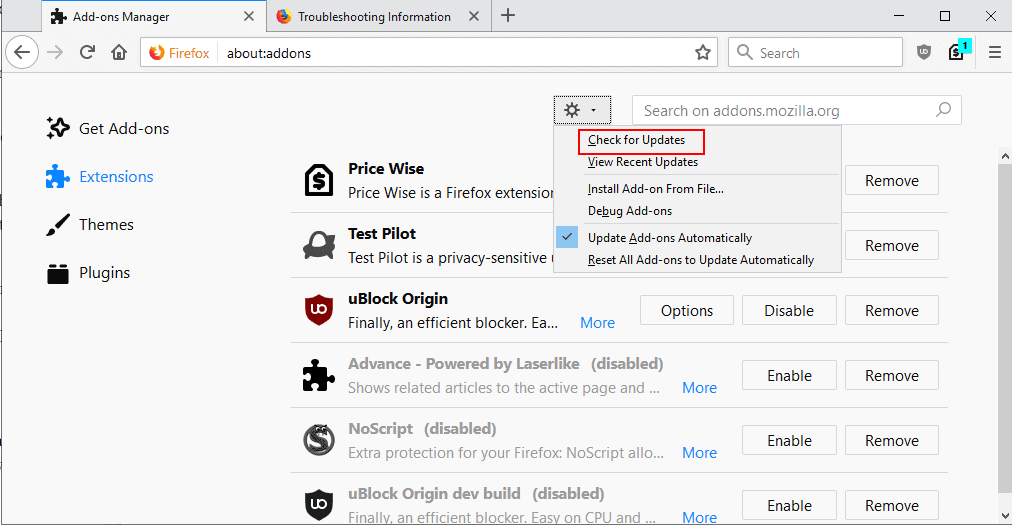
L’un des plus faciles options que les utilisateurs de Firefox ont à leur disposition est d’exécuter une vérification des mises à jour depuis le navigateur. Firefox requêtes les add-ons de base de données pour savoir si des mises à jour sont disponibles pour toutes les extensions installées.
Ces mises à jour sont téléchargées et installées alors si c’est le cas.
- Charge about:addons dans la barre d’adresse du navigateur pour obtenir la liste des extensions installées.
- Cliquez sur l’icône de la roue dentée en haut et sélectionnez “vérifier les mises à jour”.
Option 2: Vérifier pour chaque extension de mises à jour
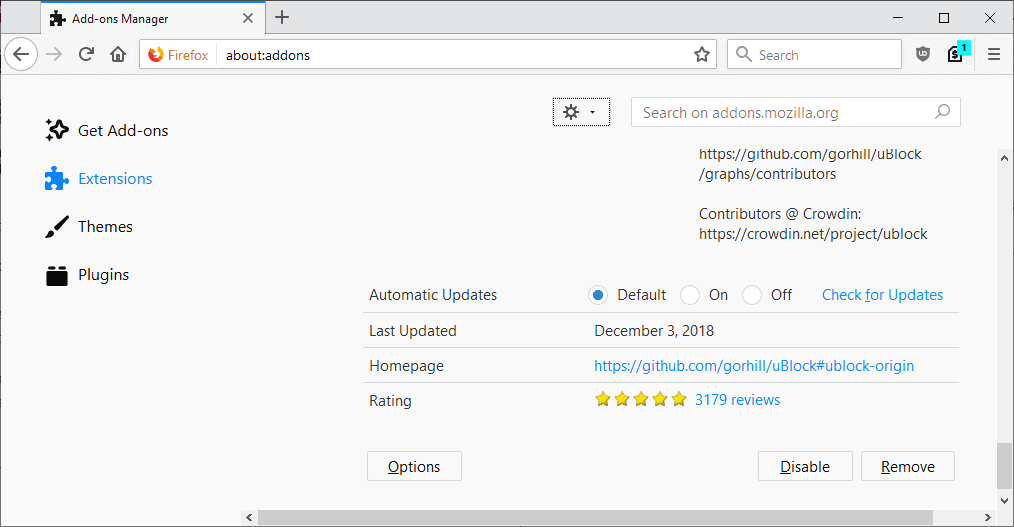
Vous avez une autre mise à jour de l’option à cocher si vous avez configuré Firefox pour ne jamais vérifier les mises à jour pour les extensions automatiquement ou de désactiver les vérifications de mise à jour pour les extensions individuelles.
- Sélectionnez le “plus” lier à côté d’une extension sur le sujet:addons page. Firefox affiche des informations et mise à jour des options de configuration pour cette extension sur la page qui s’ouvre.
- Activer le “check for updates” lien pour exécuter une vérification des mises à jour pour cette extension.
Firefox affiche le lien que si vous avez désactivé la mise à jour des contrôles pour les extensions sur about:addons.
Option 3: Installer la nouvelle version manuellement
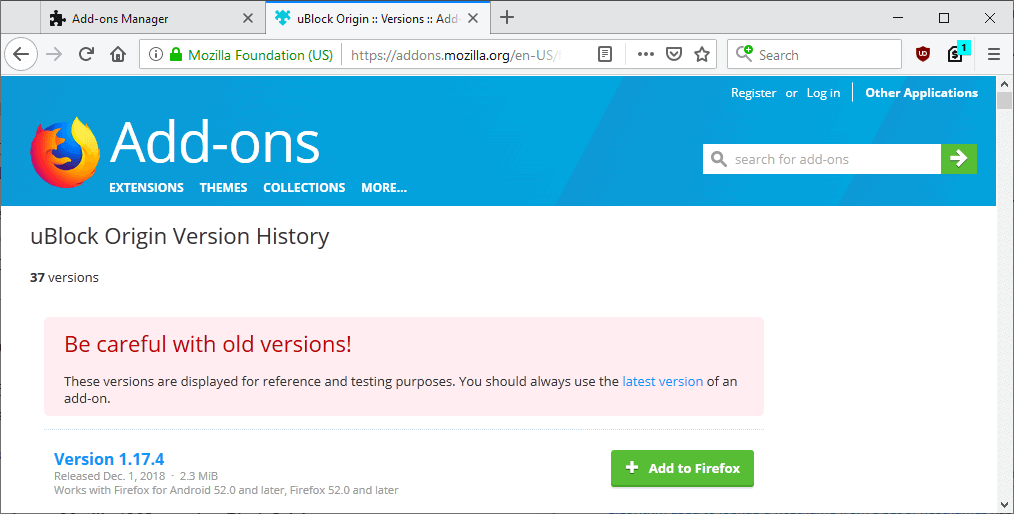
Un des grands avantages de Mozilla AMO, le dépôt officiel pour les extensions Firefox, c’est que Mozilla conserve une archive de l’extension de versions.
La dernière version de l’extension est répertorié sur cette page; tout ce que vous avez à faire est de l’installer pour mettre à jour dans le navigateur.
- Visitez la page de l’extension de Mozilla AMO, par exemple, la uBlock Origine de la page: https://addons.mozilla.org/en-US/firefox/addon/ublock-origin/
- Faites défiler jusqu’à la section “Plus Informations” et sélectionnez “Voir tous les versions” lien.
- Cliquez sur “Ajouter à Firefox” bouton à côté de la version que vous souhaitez installer. Les Versions sont présentés par ordre chronologique sur la page avec la version la plus récente figurant dans la partie supérieure.
- Firefox commence à l’extension du processus d’installation.
Maintenant, Vous: Êtes add-on installé les mises à jour automatiquement dans votre navigateur?